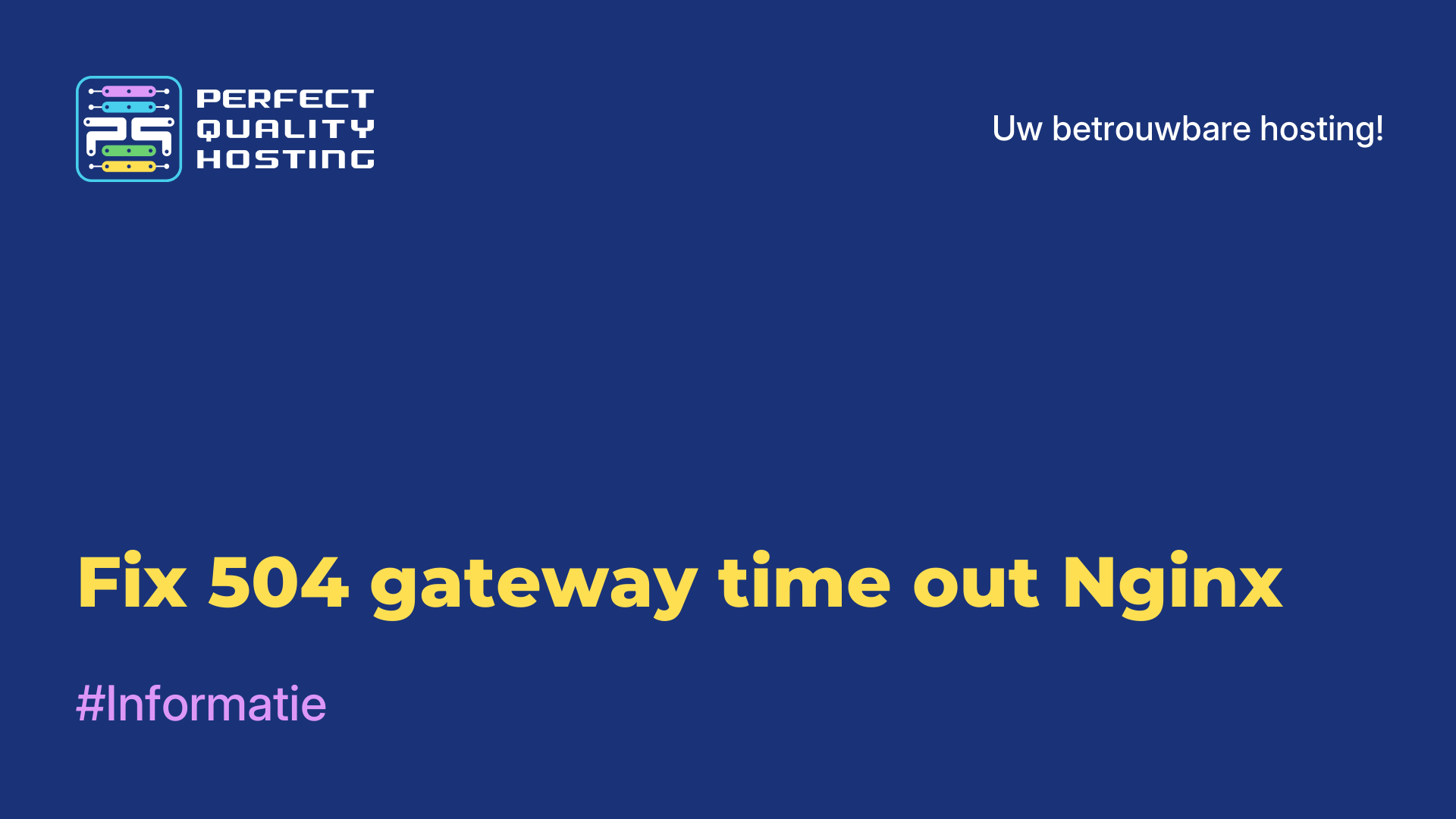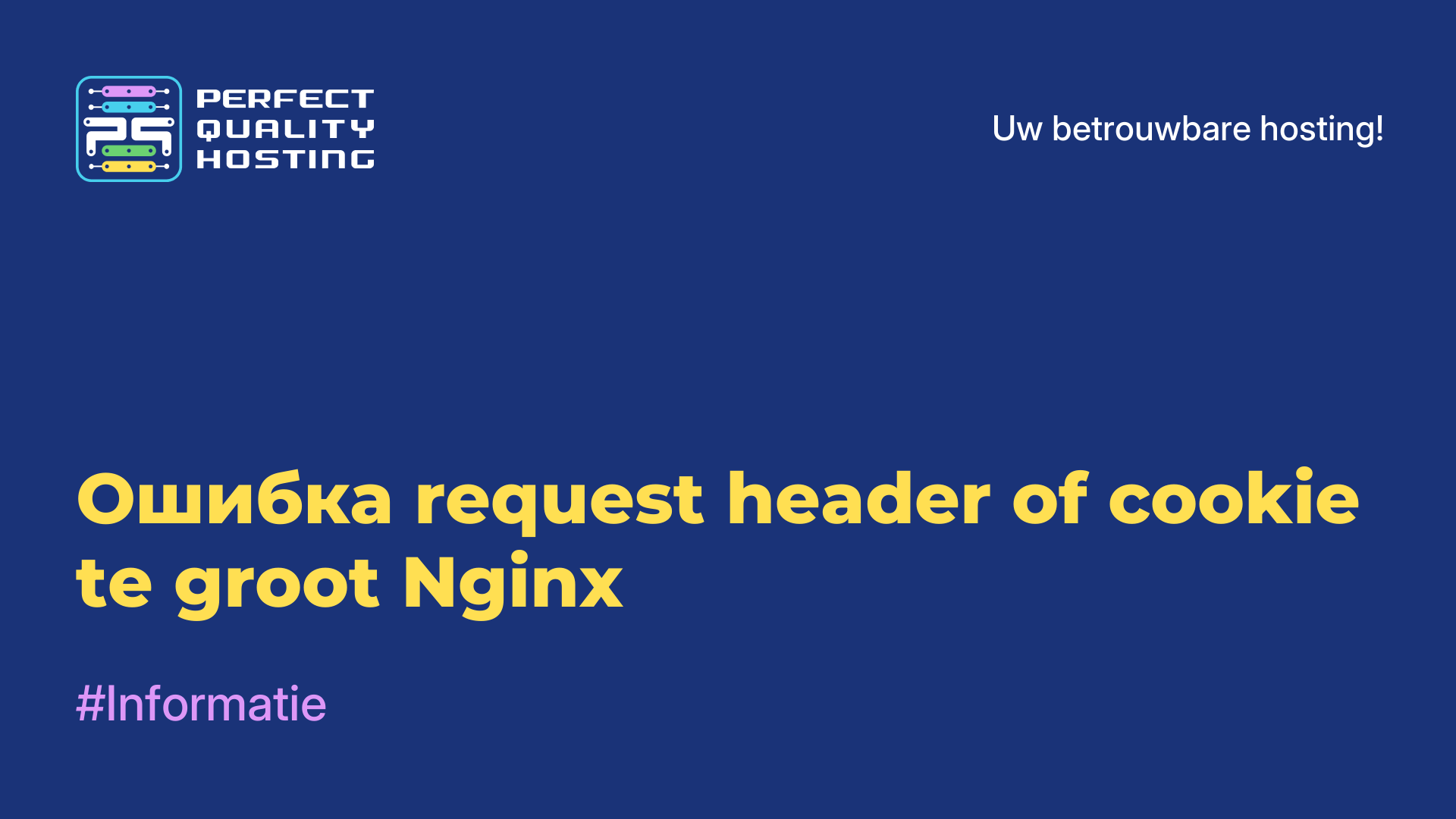-
Engeland+44 (20) 4577-20-00
-
Verenigde Staten+1 (929) 431-18-18
-
Israël+972 (55) 507-70-81
-
Brazilië+55 (61) 3772-18-88
-
Canada+1 (416) 850-13-33
-
Tsjechië+420 (736) 353-668
-
Estland+372 (53) 683-380
-
Griekenland+30 (800) 000-02-04
-
Ierland+353 (1) 699-43-88
-
IJsland+354 (53) 952-99
-
Litouwen+370 (700) 660-08
-
Nederland+31 (970) 1027-77-87
-
Portugal+351 (800) 180-09-04
-
Roemenië+40 (376) 300-641
-
Zweden+46 (79) 008-11-99
-
Slowakije+421 (2) 333-004-23
-
Zwitserland+41 (22) 508-77-76
-
Moldavië+373 (699) 33-1-22
 Nederlands
Nederlands
Wat betekent de foutmelding apt-get commando niet gevonden?
- Hoofdpagina
- Kennisbank
- Wat betekent de foutmelding apt-get commando niet gevonden?
apt-get is een opdrachtregelhulpprogramma voor het beheren van pakketten op Debian-gebaseerde besturingssystemen zoals Ubuntu. Het wordt gebruikt voor het installeren, verwijderen, bijwerken en beheren van softwarepakketten op het systeem.
Aangezien deze pakketbeheerder een van de bijna meest basale pakketten van het systeem is, is het logisch dat het programma in elke distributie aanwezig is. Toch is het niet ongewoon dat gebruikers de foutmelding apt get command not found tegenkomen. In dit artikel bekijken we waarom zo'n fout optreedt, hoe het kan en hoe je apt get command not found kunt oplossen.
Basis apt-get commando's
Laten we eens kijken naar de basiscommando's:
apt-get updateUpdates van de lijst met beschikbare pakketten uit de repositories.
apt-get upgradeUpdates van alle geïnstalleerde pakketten naar hun nieuwste versies.
apt-get install <package>Installeert het opgegeven pakket.
apt-get autoremoveVerwijdert onnodige afhankelijkheden die niet langer door andere pakketten worden gebruikt.
apt-get dist-upgradeWerkt het systeem bij naar een nieuwe versie, indien beschikbaar.
Over het algemeen is het hulpprogramma een krachtig hulpmiddel voor het beheren van pakketten op Debian-gebaseerde systemen en kan het worden gebruikt voor systeemupgrades, het installeren van nieuwe software en vele andere taken.
Wat betekent apt get commando niet gevonden?

De foutmelding betekent dat de opdracht die u probeert uit te voeren niet wordt gevonden op het systeem. Het is niet geïnstalleerd of het is verwijderd. Maar dit klinkt allemaal erg vreemd in relatie tot de pakketbeheerder.
De belangrijkste redenen waarom de fout optreedt:
- Een van de meest voor de hand liggende redenen om de
"apt get not found" foutmelding te krijgen is dat je geen Ubuntu hebt. Deze pakketbeheerder wordt alleen gebruikt in Linux-distributies die op Debian zijn gebaseerd. Red Hat, CentOS, Fedora, OpenSUSE, CoreOS, Cloud Linux, ArchLlinux en andere systemen niet. Zij hebben elk hun eigen pakketbeheerder en dat is wat je moet gebruiken om pakketten te installeren, niet omaptte zoeken. Als je hetaptcommando gebruikt in plaats vanapt-get, heb je misschien een oudere distributie die deze syntax niet ondersteunt, gebruik danapt-get. - Je hebt per ongeluk of met opzet het
Aptpakket verwijderd. Het staat niet meer op het systeem, daarom kan het systeem het niet vinden. - Kan het programma niet vinden. Het hulpprogramma
aptstaat op het systeem en werkt prima, maar je hebt de omgevingsvariabelePATHbeschadigd en nu zoekt het systeem niet naar uitvoerbare bestanden in de map waaraptstaat.
Laten we nu eens kijken hoe we het probleem kunnen oplossen. Het is heel eenvoudig.
Hoe apt get commando niet gevonden oplossen?
Laten we eerst controleren of de oorzaak niet het tweede item is. Meestal bevinden apt executables zich in de /usr/bin directory. Laten we eerst kijken of er zo'n bestand in die map staat:
$ ls -l /usr/bin/apt-get
Let op de rechten. Voor gebruiker, groep en anderen moet de"x" vlag op uitvoeren staan. Als dit niet het geval is, moet apt opnieuw worden geïnstalleerd.
Als de permissies anders zijn dan de bovenstaande, namelijk"-rwxr-xr-x", dan moet je deze ook herstellen door een uitvoerbare vlag toe te voegen voor alle categorieën:
$ chmod +x /usr/bin/apt-getAls de vorige opties niet werken, controleer dan de inhoud van de omgevingsvariabele PATH:
$ echo $PATHJe zou er een verwijzing naar /usr/bin in moeten zien. Als er geen dergelijke regel is, dan was hier het probleem en moet de regel aan het einde worden toegevoegd:
$ export PATH=current_content:/usr/binBijvoorbeeld:
$ export PATH=/usr/local/sbin:/usr/local/bin:/usr/sbin:/usr/bin:/sbin:/bin:/usr/games:/usr/local/games:/snap/bin:/snap/binAls je wijzigingen hebt aangebracht in het bestand /etc/profile en de PATH-variabele daardoor kapot is gegaan, dan moet je dat bestand ook corrigeren.

Wat te doen als niets heeft gewerkt?
We raden je aan om het hulpprogramma gewoon opnieuw te installeren. Download het van de officiële website en installeer het op je systeem. Je moet alleen de versie voor jouw OS kiezen. Je kunt het pakket downloaden met een browser of met commando's zoals deze:
Voor Ubuntu Xenial:
$ wget http://security.ubuntu.com/ubuntu/pool/main/a/apt/apt_1.2.15ubuntu0.2_i386.debVoor Ubuntu Yakkety:
$ wget http://security.ubuntu.com/ubuntu/pool/main/a/apt/apt_1.3.3_i386.debNu moet je alleen nog het gedownloade pakket installeren:
$ sudo dpkg -i apt*Done, daarna zou de foutmelding apt get command not found moeten verdwijnen en zou je normaal met je pakketten moeten kunnen werken.